为什么很多人看SolidWorks视频,看建模步骤,感觉脑子都会了,自己动手却画不出来?为什么脑子感觉这个图不难,却不知道如何下手?你是否也有这种问题,那么告诉你,这就是缺乏练习,缺乏实战的表现,脑子听,不去动手,软件是很难真正掌握的,所以SolidWorks练习一定要坚持做,熟能生巧,熟能生出更多的建模思路。
SolidWorks钣金模块是SolidWorks一个非常重要的功能,今天分享的SolidWorks练习题是钣金的建模,钣金命令的综合训练,希望大家练习一下。
SolidWorks钣金练习题之机壳建模效果图
SolidWorks钣金练习题之机壳建模步骤
1、打开SolidWorks软件,新建零件,找到钣金特征,【基体法兰】-【上视基准面】画中心矩形;钣金厚度:1.5 。
2.【边线法兰】给定深度:42;法兰位置:材料在内。
3.【边线法兰】编辑法兰轮廓:
3-1.修改草图后——完成。
4.【圆角】半径:8 。
5.【拉伸切除】与厚度相等。
6.【设计库】找到软件自带的成形工具:forming tools,把louver通风口拖到钣金顶面。
6-1.位置:添加标注。
7.【线性阵列】间距:20 ,数量:7个。
8.【镜像】4个特征:边线法兰、圆角、拉伸切除、线性阵列。
9.【边线法兰】编辑法兰轮廓:
10.【圆角】完全圆角。
11.简单直孔命令

12.【设计库】软件自带的特征库:features——Sheetmetal,把圆弧槽口拖到钣金侧面。(也可以画个3点圆弧槽口,拉伸切除)
13.把自己画的成形工具拖到侧面:(这里是自己做的成形工具,后面会讲)
13-1.添加尺寸:
SolidWorks成形工具的制作
1.新建零件,【前视基准面】画草图。
2.【拉伸凸台】给定深度:5 。
4.【圆角】半径:6 。
5.【圆角】半径:2 。
6.【成形工具】停止面:绿色面;要移除的面:粉色面。
完成
现在继续钣金的建模
14.【展开】固定面:顶面;要展开的折弯:收集所有折弯。
15.【拉伸切除】画直槽口,镜像到左侧、上方。
16.【折叠】。
17.【镜像】3个特征。
完成。展平效果
以上就是关于SolidWorks钣金练习题的步骤,仅供参考,希望大家可以多做练习,自我完成。
注:SolidWorks新手如果看图文版的SolidWorks练习题比较吃力,建议看我们的视频练习,会员高清视频可下载。
SolidWorks钣金练习题之机壳源文件下载



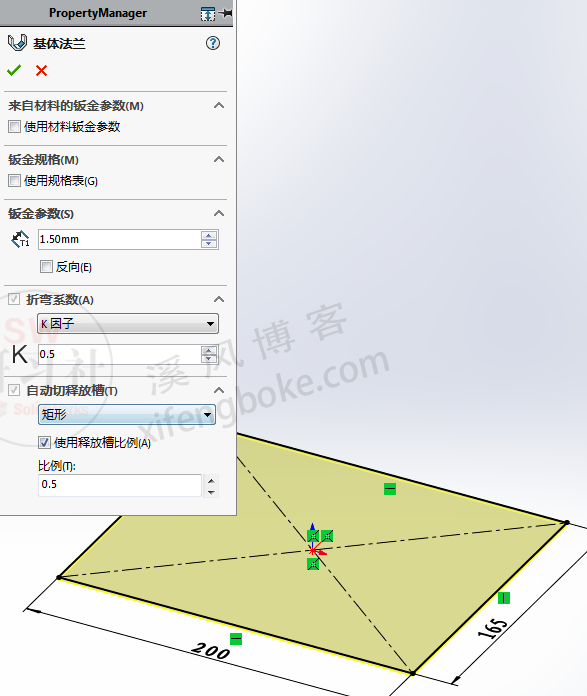
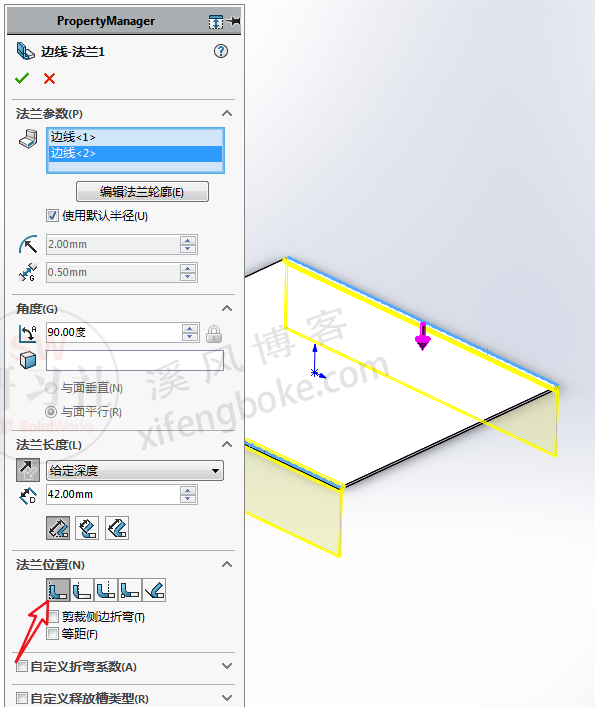
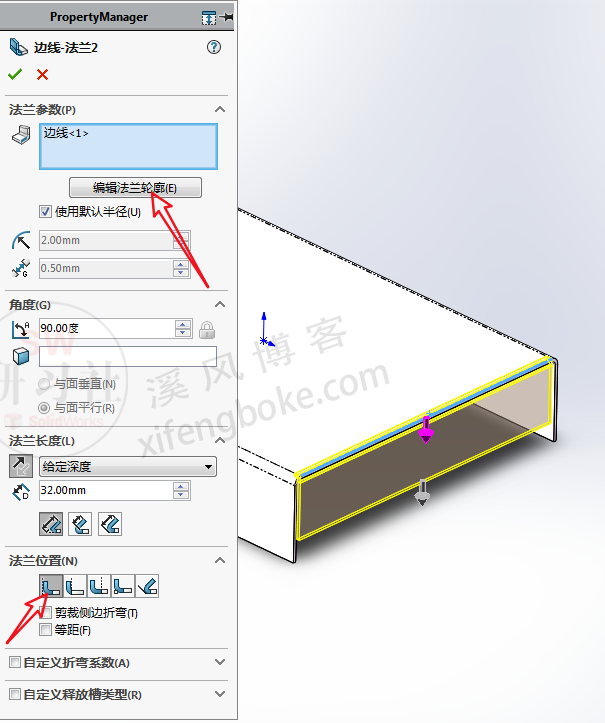

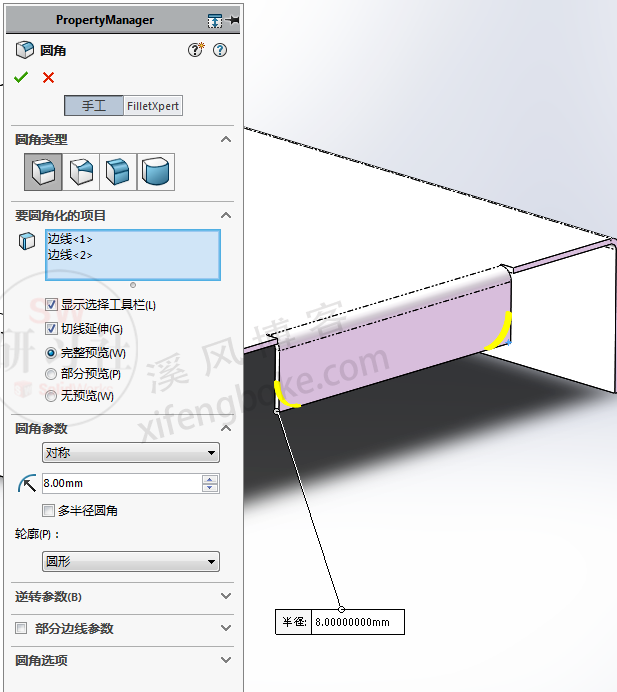
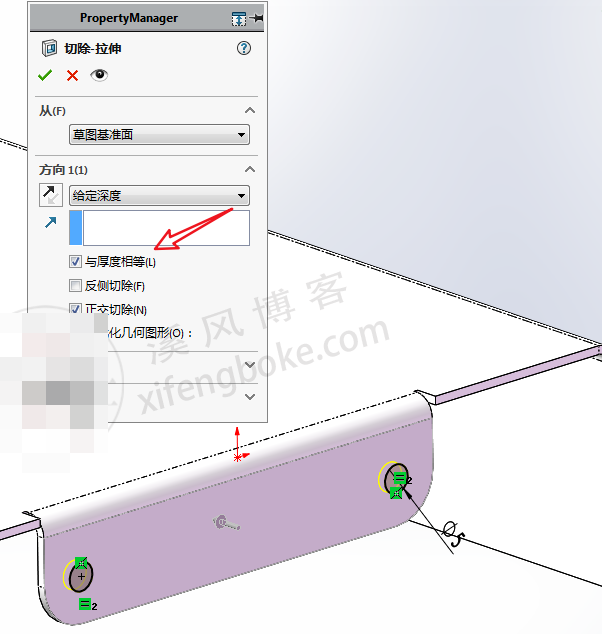
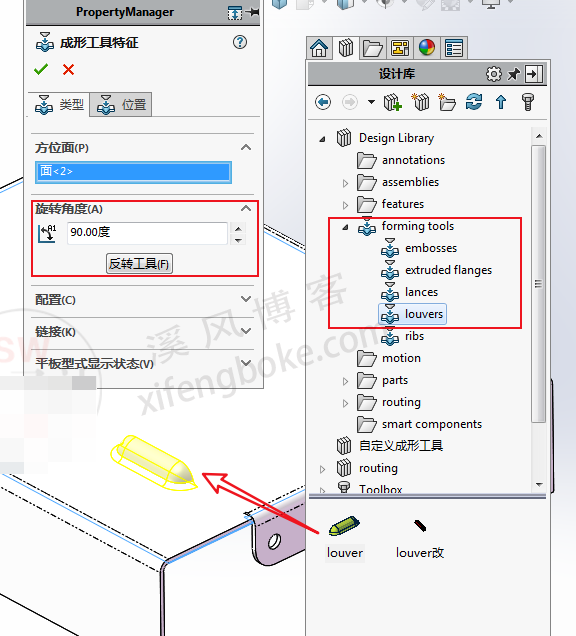
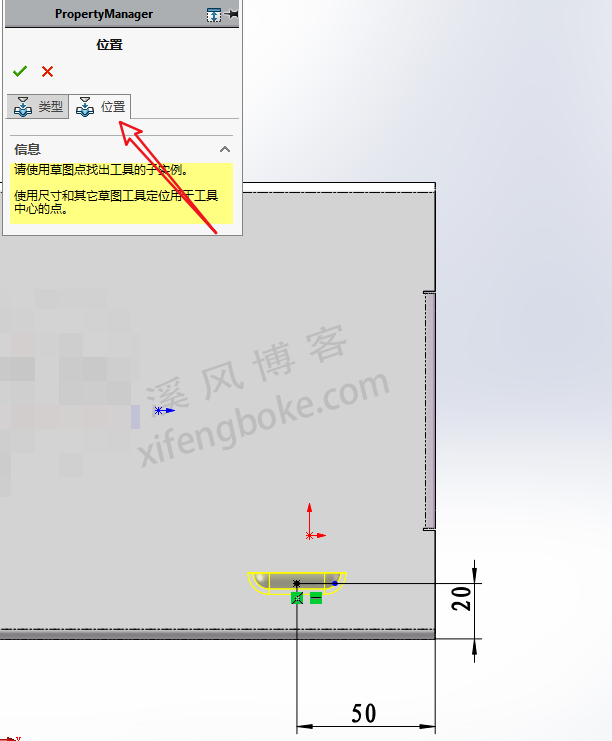

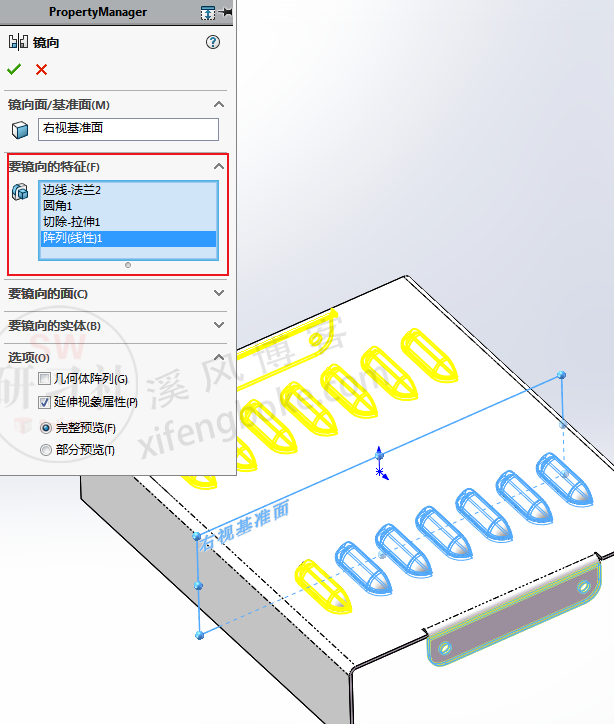
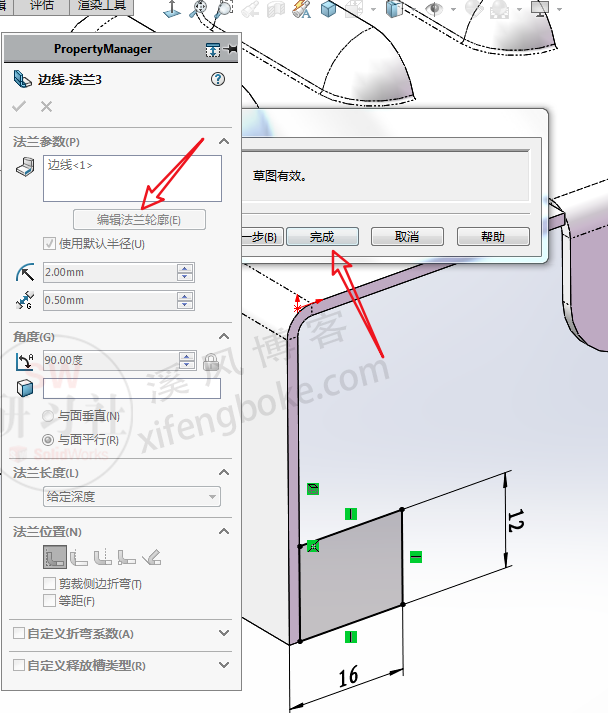
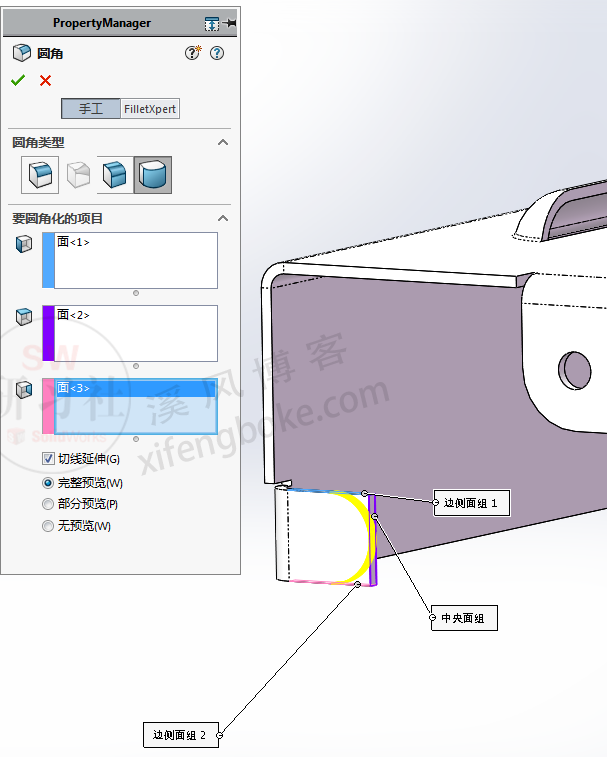
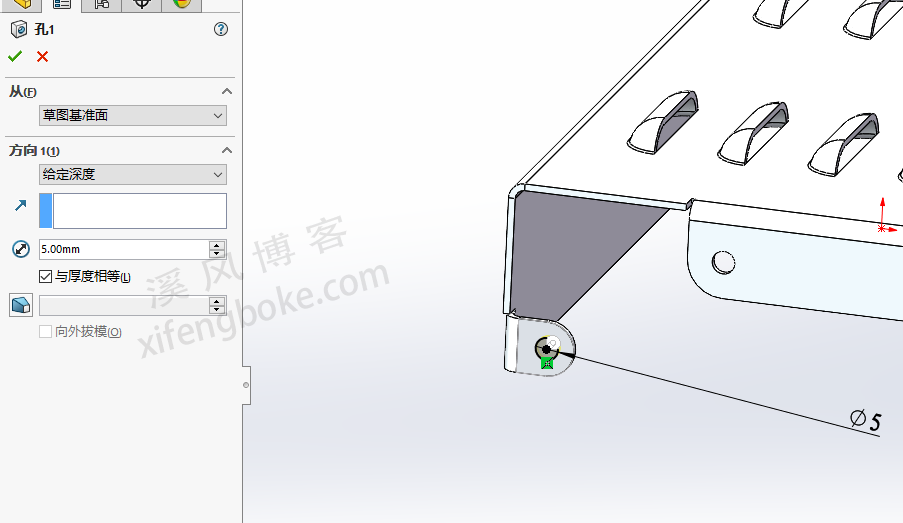
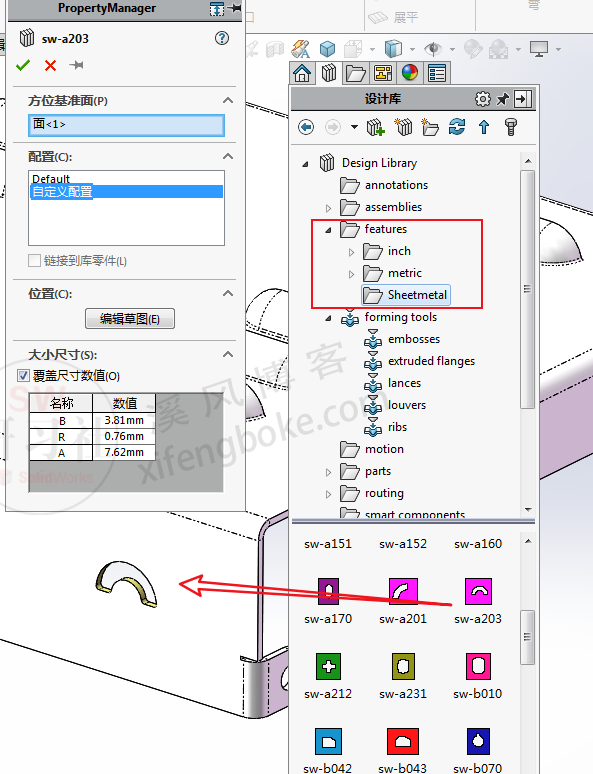
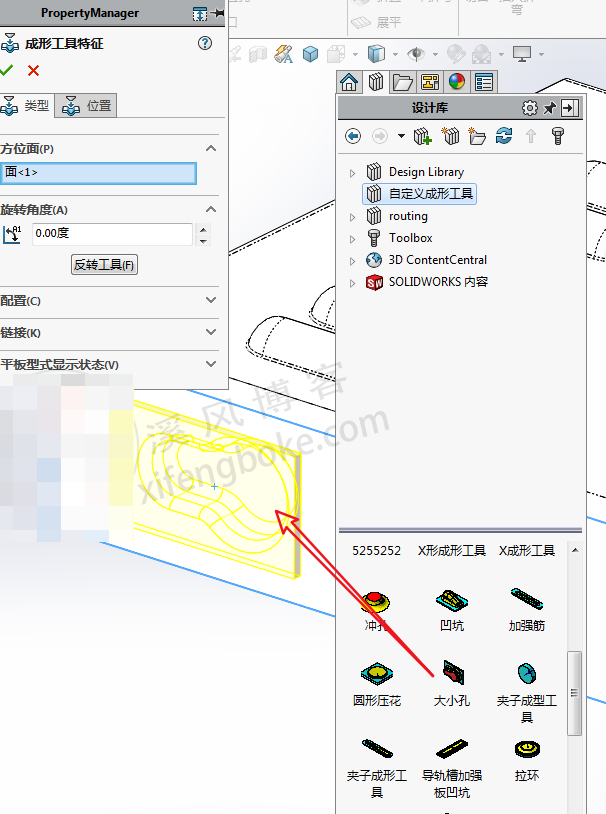
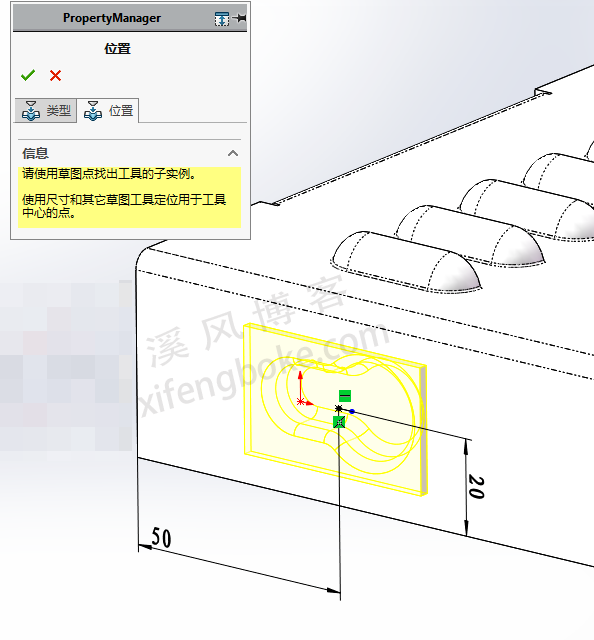
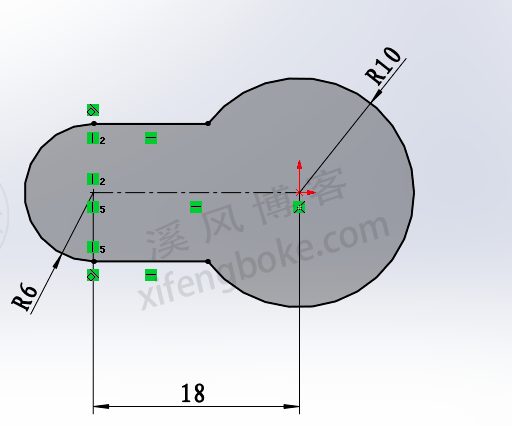
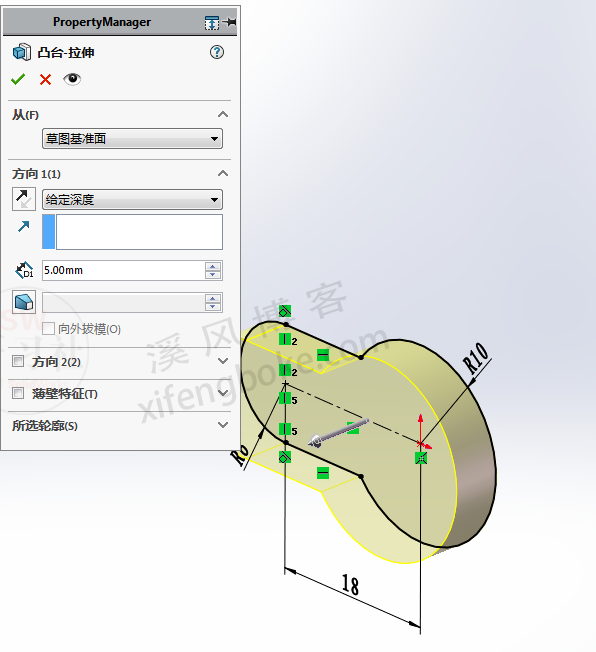
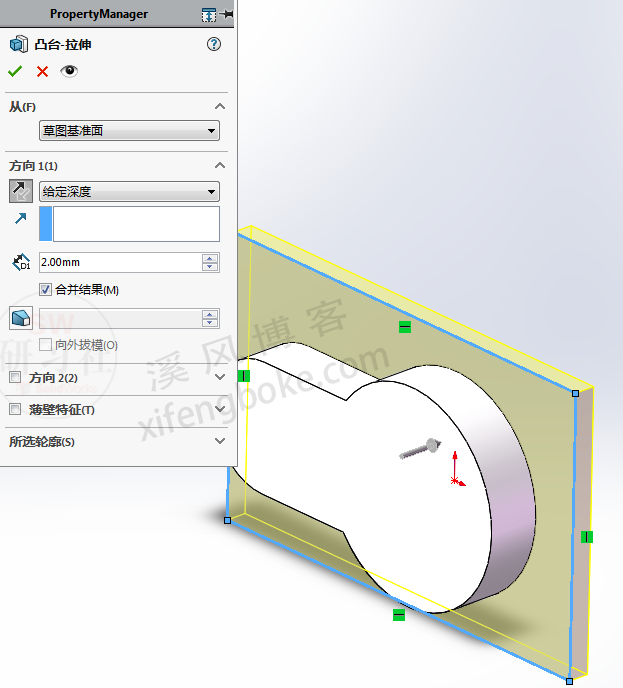
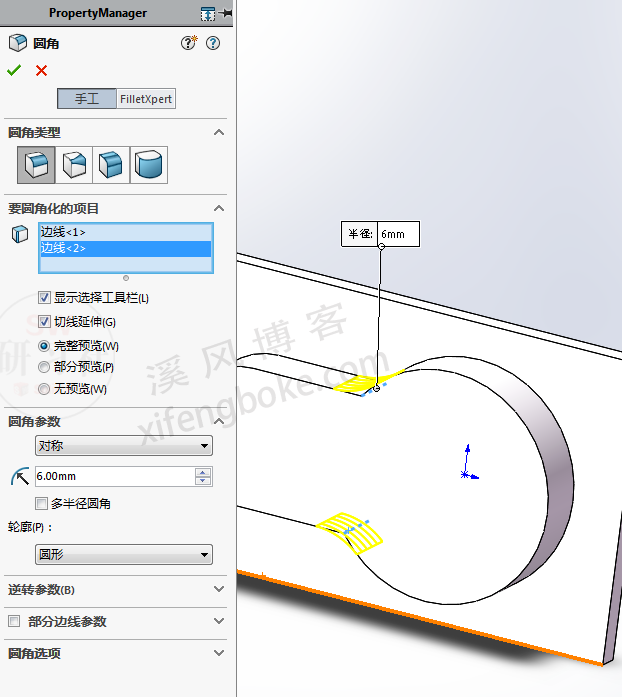
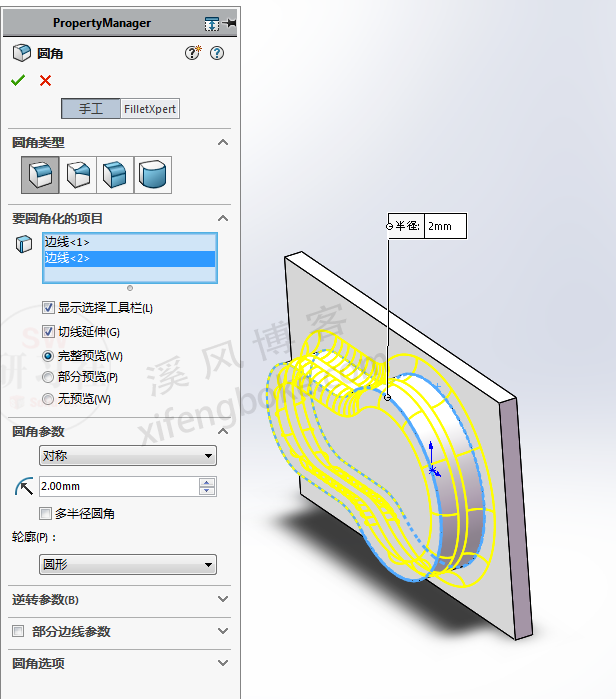
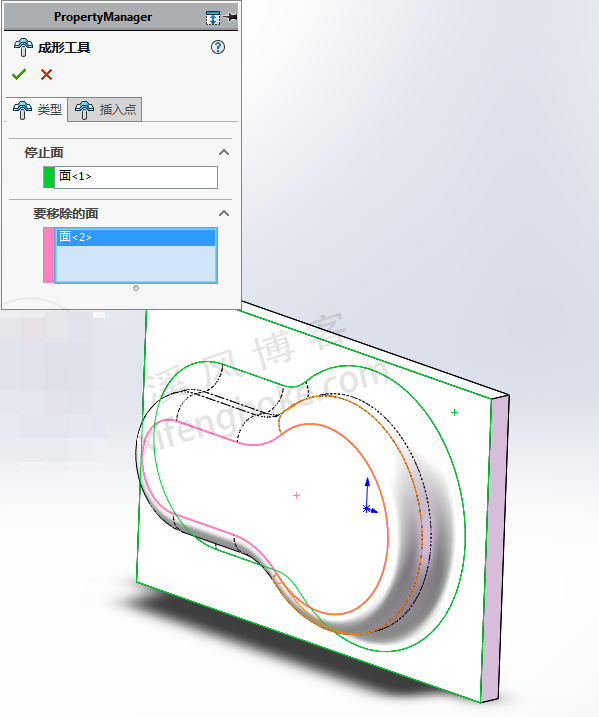
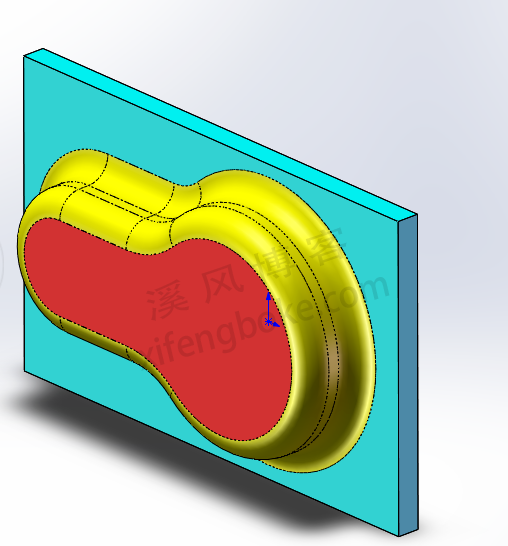
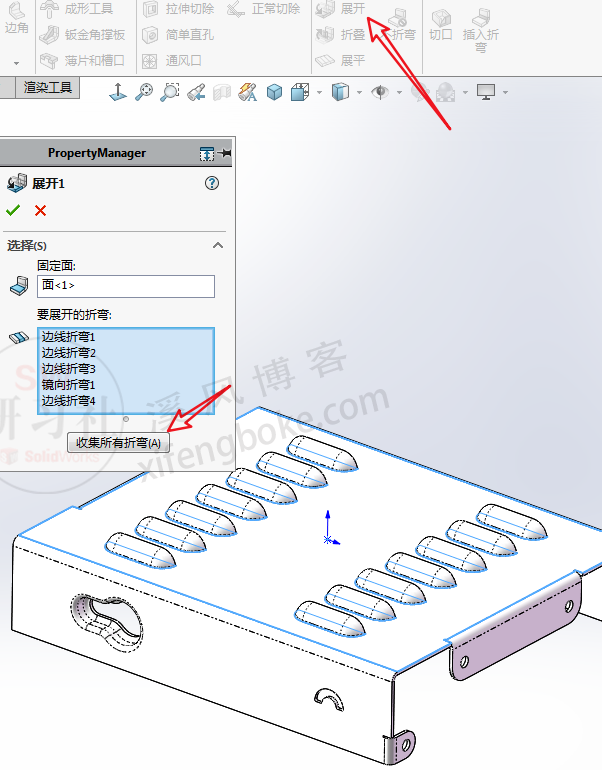
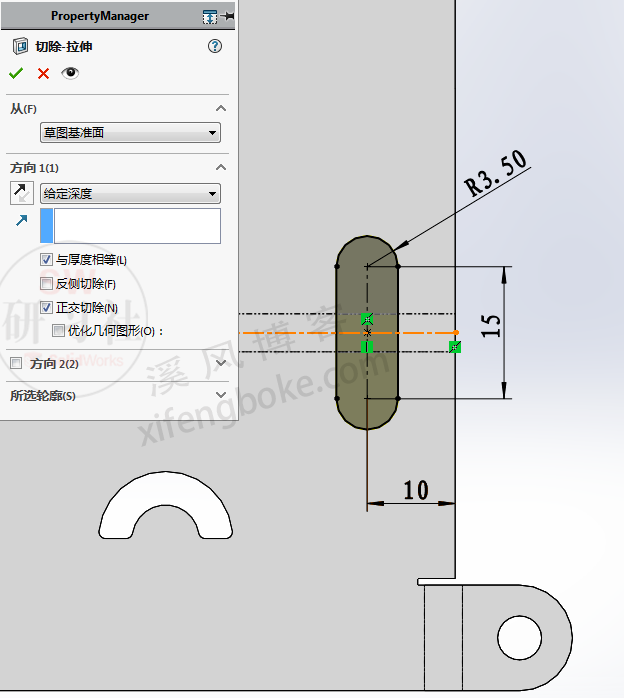
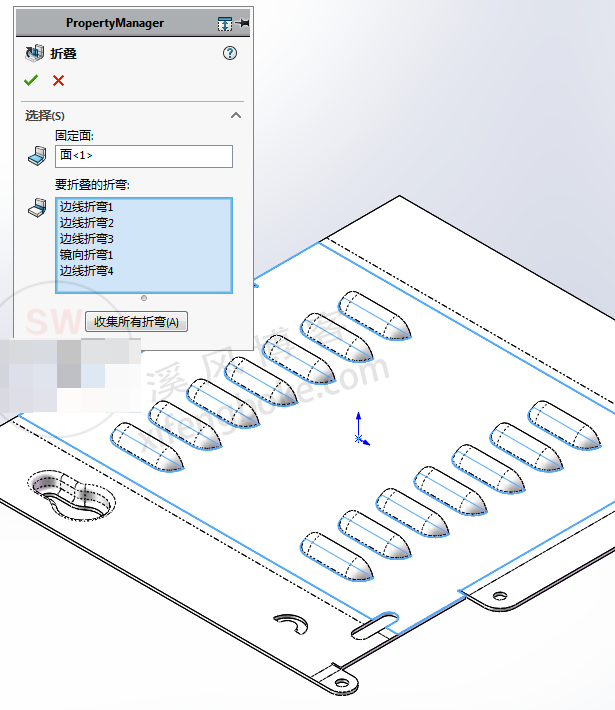
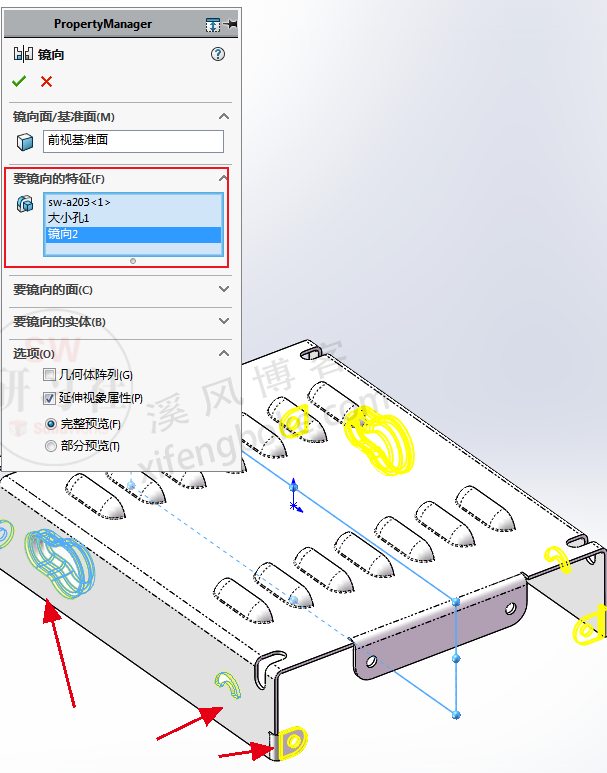
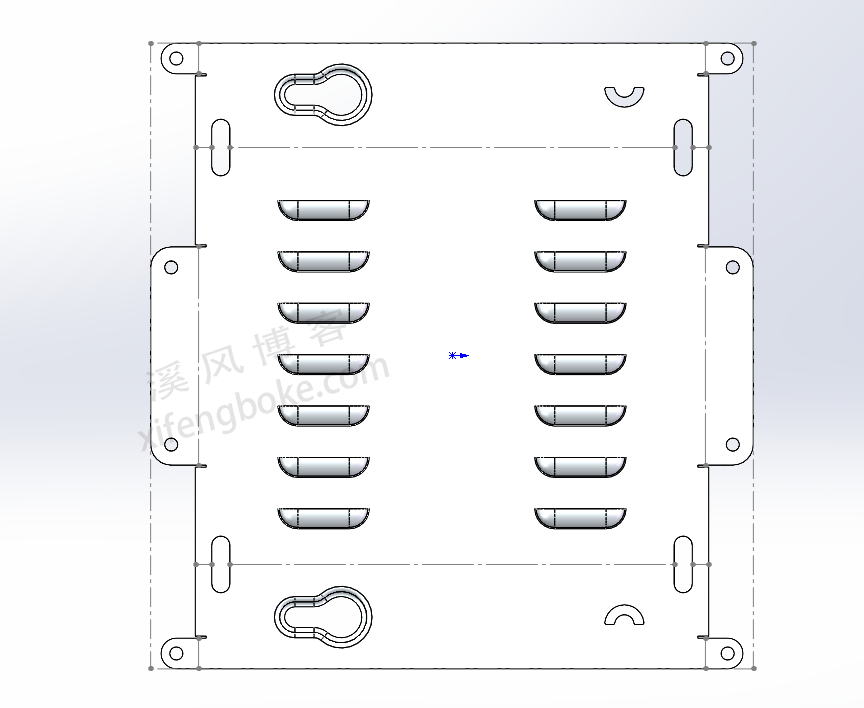











还没有评论,来说两句吧...